XAMPPでのMySQLへのログイン
3年以上前に更新されました。情報が古い可能性があります。
更新日 : 2019年06月10日
更新日 : 2019年06月10日
XAMPP・MAMPとはという記事で、XAMPPやMAMPがどういうものかをご説明しました。また各種インストールについてもXAMPPのインストール(Windows)やMAMPのインストール(macOS)で説明しました。
XAMPPにはMySQLがデフォルトでインストールされています。起動までは簡単にできますが、MySQLへのログインが少し分かりづらいため、こちらの記事で解説します。
XAMPPでMySQLへログイン
XAMPPから、MySQLとApacheの横にあるStartをそれぞれクリックすると、ApacheとMySQLが起動します。
MySQLのStartをクリック後、起動に成功するとStopと文字が変わります。停止する際にはStopをクリックしましょう。
そして下の画像のように、MySQLのStopボタンの右側にAdminボタンがあります。これをクリックすると、データベース管理ツールであるphpMyAdminがブラウザで開かれます。
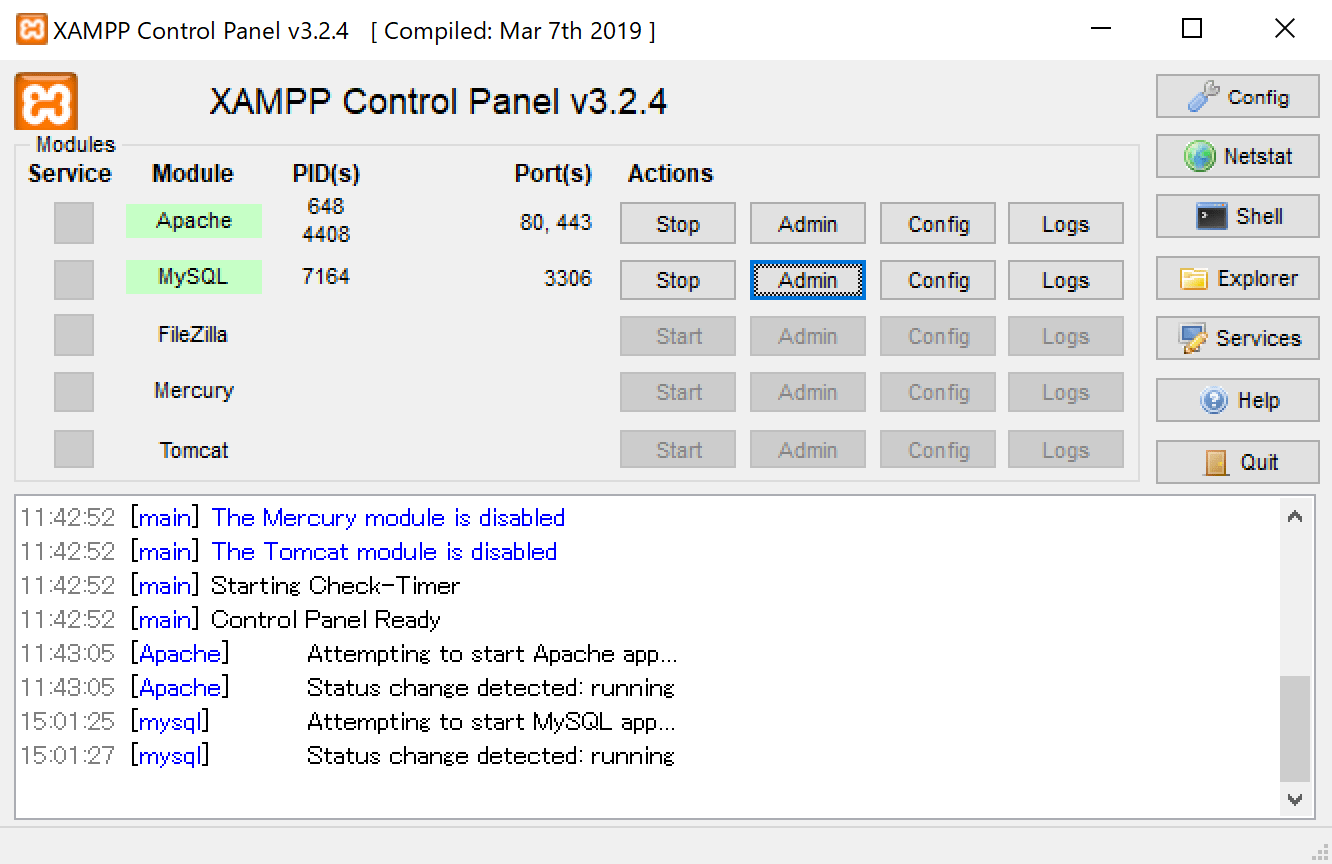
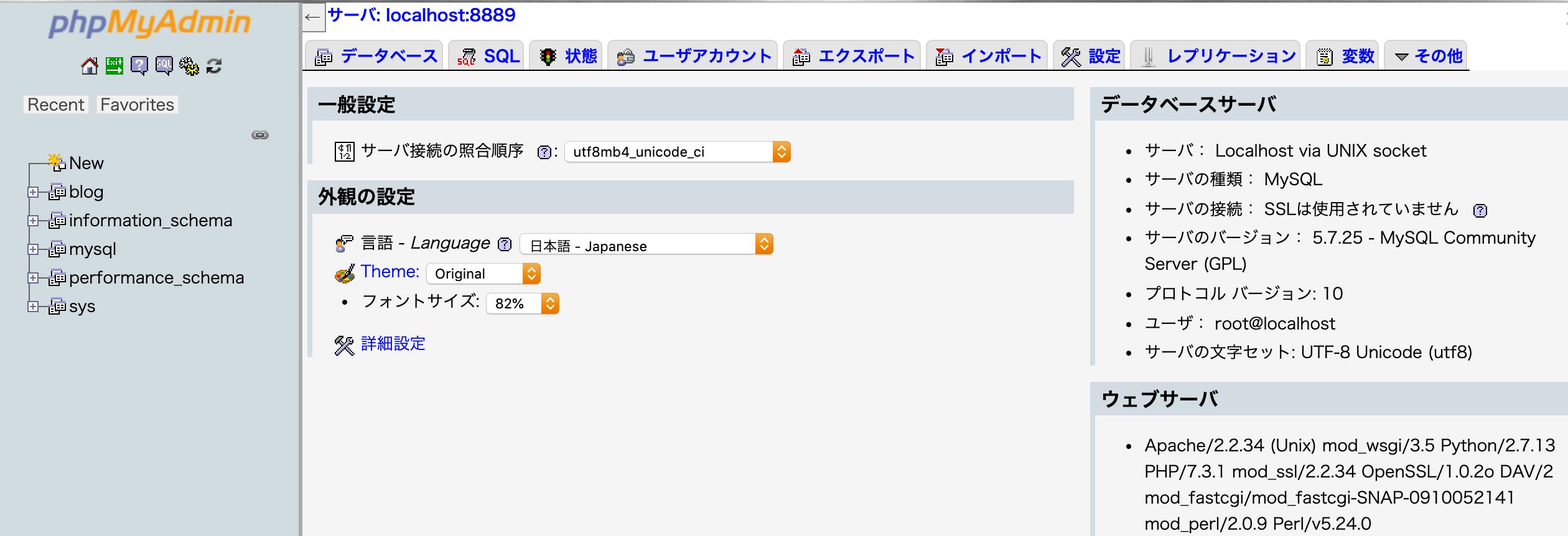
このとき、Apacheが起動状態でないとphpMyAdminもうまく表示されないため、気をつけましょう。
日本語表示などお好きに設定できます。また、リレーショナルデータベースで必ず利用されるSQLについても、SQLタブをクリックすることで簡単に実行できます。
タグ
-
前の記事
MAMPでのMySQLへのログイン
-
次の記事
XAMPPでのMySQL各種設定